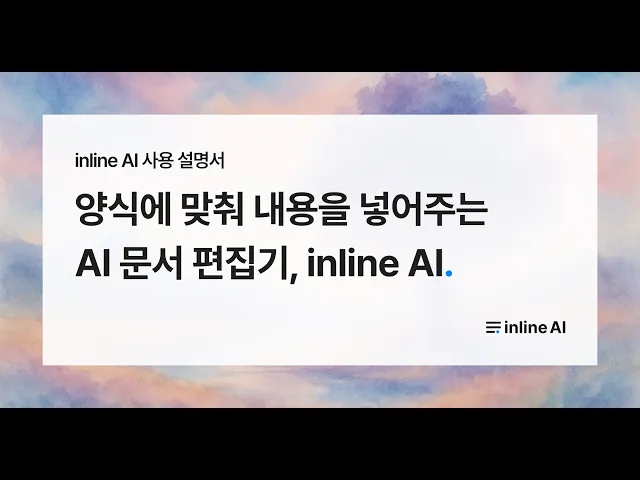
보고서나 제안서를 작성하다 보면 웹페이지, 워드, 엑셀 등 외부 자료를 복사해 붙여넣는 일이 많습니다.
하지만 한글에 그대로 붙이면 줄 간격이 깨지고, 글꼴이 바뀌고, 표 크기가 틀어지는 문제가 자주 발생합니다.
이 글에서는 한글(HWP)의 ‘골라붙이기’와 ‘모양 복사(Alt+C)’ 기능을 상황별로 어떻게 써야 하는지를 구체적으로 설명합니다.
복붙 시 서식을 깨뜨리지 않고 유지하는 실무형 붙여넣기 패턴도 함께 정리했습니다.
한글 편집 시 복사 원본에 따라 ‘붙여넣기 옵션’을 달리 써야 하는 이유
보통은 그냥 Ctrl + V로 붙여넣지만, 이 방법은 서식 충돌의 원인 1순위입니다.
‘골라붙이기’ 메뉴를 이용하면 “서식만 / 값만 / 원본 유지” 중 원하는 방식을 선택할 수 있어 서식 깨짐을 예방할 수 있습니다.
경로 : [편집] → [붙이기] → [골라붙이기]
단축키 : Ctrl + Alt + V

옵션 | 설명 | 이런 상황에서 사용하세요 |
|---|---|---|
서식 유지 | 원본의 글꼴·줄간격·색상 등을 그대로 가져옴 | 같은 한글 문서끼리 복사할 때 |
값만 붙여넣기 | 텍스트 내용만 가져오고 모든 서식은 제거 | 웹·엑셀에서 텍스트만 옮길 때 |
서식만 붙여넣기 | 내용은 그대로 두고 다른 문단의 서식만 적용 | 보고서 전체 서식을 통일할 때 |
한글 파일에 외부 문서 복붙 시 서식이 깨지는 이유
외부 문서(웹, Word, Excel)는 각기 다른 서식 엔진을 사용합니다.
이걸 한글에 붙이면 한글이 해석하지 못하는 서식 코드가 섞여 서식이 뒤틀립니다.
웹 페이지에서 복사하는 경우에는, 숨은 HTML 태그까지 포함됩니다.
워드에서 복사하는 경우에는, 번호 서식 등 불필요한 부분까지 복사됩니다.
엑셀에서 복사하는 경우에는, 셀 여백, 폰트, 테두리 모두 적용되어 충돌이 일어납니다.
💡 해결법
외부 문서: 값만 붙여넣기
한글 문서: 서식 유지
서식 통일: 서식만 붙여넣기
엑셀 표를 한글에 붙여 넣기 할 때
업무를 하다보면 엑셀 시트의 표나 자료들을 복사하여 한글 파일에 붙여넣기 해야할 때가 있습니다.
이럴 때도 골라 붙여넣기를 활용해서 가져올 수 있습니다.
엑셀에서 표를 복사 (Ctrl + C)합니다.
한글 → [편집] → [골라 붙이기] → [붙여넣기] → Microsoft Excel 워크 시트를 선택합니다.

엑셀 표를 붙여넣을 때 ‘열 너비 유지’ 설정
엑셀에서 표를 복사해 붙일 경우, 한글에서는 기본적으로 셀 너비가 변경되거나 테두리 스타일이 사라질 수 있습니다.
이때는 [표 붙여넣기 옵션] → [서식 유지]를 선택하면 엑셀의 열 구조와 스타일이 그대로 유지됩니다.
문서 디자인을 통일하고 싶을 때 ‘서식만 붙여넣기’
보고서에 여러 사람이 쓴 문단이 섞여 있다면, 글꼴·줄 간격·들여쓰기가 제각각입니다.
이럴 땐 서식만 붙여넣기 기능을 사용해 디자인만 덮어씌우면 됩니다.
경로: [편집] → [붙이기] → [골라붙이기] → ‘서식만 붙여넣기’
이럴 때 사용합니다.
공동작성 문서의 서식 통일
보고서 디자인 통일 (제목·본문·소제목 등)
다른 문서의 스타일을 기준으로 맞출 때
💡 팁
같은 글꼴·줄 간격·정렬 기준을 적용해두면, 붙여넣기만으로 문서가 한눈에 ‘정리된 인상’을 줍니다.
모양 복사(Alt+C)는 서식 관리의 핵심 도구
단순한 붙여넣기로는 부족할 때, 모양 복사(Alt+C) 기능으로 세밀하게 서식을 복제할 수 있습니다.
경로: [편집] → [모양 복사]
단축키: Alt + C (붙여넣기: Alt + V)

이럴 때 사용합니다.
제목 서식을 본문에도 동일하게 적용할 때
표 테두리·배경색·글꼴만 복사할 때
들여쓰기·줄 간격 등 문단 속성을 통일할 때
💡 활용 패턴 예시
문단 여백/정렬만 복사
글꼴/크기/색상만 복사
표 선 모양/두께만 복사
웹에서 복사했더니 이상한 줄 간격·색상이 생길 때
웹 텍스트는 HTML 태그(폰트, 색상, 링크 등)가 숨겨져 있어서 그대로 붙이면 서식이 깨집니다. 이럴 때는 반드시 “값만 붙여넣기”로 처리하세요.
웹에서 텍스트를 복사합니다.
[편집] → [골라붙이기] → 값만 붙여넣기 를 선택합니다.
필요 시 모양 복사(Alt+C) 로 통일된 서식 적용합니다.
💡 다른 방법
한 번 메모장에 붙였다가 다시 복사하면 HTML 코드가 자동 제거됩니다.
복붙 후 줄 간격이나 글꼴이 제멋대로일 때
복사한 문단마다 줄 높이나 폰트가 달라진다면, 서식이 꼬인 상태입니다.
이럴 땐 다음 ‘서식 초기화 루틴’을 따라가세요.
복구 방법
문제 문단 전체 선택(Ctrl + A)합니다.
[서식] → [직접 서식 지우기]를 클릭합니다.
(또는 상단 도구 모음의 ‘모두 지우기’ 아이콘 사용)
기준이 될 문단 하나 선택 → [모양 복사(Alt+C)] 를 선택합니다.
적용할 문단 선택 → [모양 붙이기(Alt+Shift+V)] 를 선택합니다.
이 과정으로 웹이나 워드에서 섞인 서식 코드가 정리되고, 줄 간격·글꼴이 통일됩니다.
복붙 후 표 테두리나 정렬이 엉킬 때
보고서에 표를 자주 다루는 사람이라면 꼭 알아야 할 부분입니다.
복붙 후 표의 너비나 정렬이 들쭉날쭉하다면, [표] → [표 속성] → [가로 크기 자동 맞춤] → ‘없음’으로 설정하면 해결됩니다.
이럴 때 사용합니다.
표 크기가 제멋대로 바뀔 때
셀 간격이나 줄 간격이 일정하지 않을 때
💡 붙여넣을 때는 ‘모양 유지’ 옵션 대신 ‘한글 문서 모양 유지’ 또는 ‘형식 유지’로 붙여넣기를 선택하세요.
이렇게 하면 한글이 엑셀의 셀 너비·정렬 정보를 최대한 그대로 반영합니다.
상황별 추천 붙여넣기 조합 요약
상황 | 추천 기능 | 이유 |
|---|---|---|
웹 문서 인용 시 | 값만 붙여넣기 | HTML 서식 제거 |
엑셀 데이터 삽입 | 표 모양 유지 | 열 너비 보존 |
공동작성 보고서 | 서식만 붙여넣기 | 스타일 통일 |
문단 정렬 통일 | 모양 복사 (Alt+C) | 줄 간격 일치 |
병합된 문서 | 서식만 붙여넣기 + 모양복사 | 폰트·번호 정렬 |
워드 문서 복사 | 값만 붙여넣기 | 자동 목록 방지 |
붙여넣기 하나로 달라지는 문서 완성도
한글의 ‘골라붙이기’는 단순한 복붙 기능이 아니라, 문서의 일관성과 품질을 유지하는 실무 도구입니다.
복사 원본이 어디서 왔는지(웹, 엑셀, 워드, 한글)에 따라 값만 / 서식만 / 모양 복사를 구분해 쓰면, 서식 깨짐 없이 깔끔한 결과물을 만들 수 있습니다.
다음 보고서 작업부터는 Ctrl+V 대신 Ctrl+Alt+V (골라붙이기) 를 꼭 눌러보세요. 붙여넣기 하나만 바꿔도 문서 완성도가 달라집니다.
반복적인 한글 문서 작업, AI로 자동화할 수 있다는 사실 알고 계세요?
윈도우에 설치해 한글 편집창 오른쪽에 띄우는 한글 전용 AI를 다운로드해보세요.
복사·붙여넣기나 서식 정리처럼 반복되는 작업이 많다면, 한글 파일을 자동으로 편집해주는 인라인 AI를 활용해보세요.
인라인 AI는 한글 특화 문서 AI 도구로, 번거로운 편집 과정을 자동화하고 문서 생산성을 높여줍니다.










